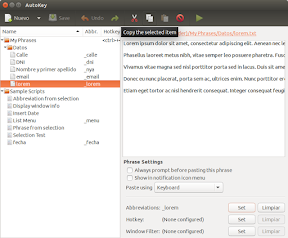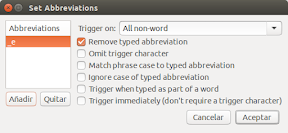Para aquellos que somos asiduos de la escritura, o simplemente para los usuarios habituales de internet, que tinen que introducir tu correo electrónico en repetidas ocasiones, disponer de herramientas que te permiten reducir la cantidad de teclas que pulsas para escribir es un verdadero alivio. Así es posible mejorar tu productividad utilizando abreviaturas con Autokey se encarga de expandir y ahorrarte escribir el texto completo.
Autokey o como mejorar tu productividad utilizando abreviaturas
Tal y como expliqué en el artículo “Mejora tu productividad en Ubuntu con Autokey”, Autokey es una herramienta que te permite gestionar una colección de scripts y frases y asignarlos a abreviaturas y atajos de teclado, que te permitirán ejecutar un determinado script o insertar un texto.
Como crear frases y mejorar tu productividad utilizando abreviaturas
Lo primero que debemos hacer es iniciar la aplicación. Para ello, en el tablero o Dash, busca la aplicación,
También la puedes iniciar desde cualquier otro lanzador, ya sea Plank o Synapse,
Una vez iniciada la aplicación se situará en el área de indicadores. Desde el menú del indicador selecciona la opción Show Main Window, que te mostrará la siguiente ventana,
En ella puedes ver en la parte de la derecha, un árbol desplegable con tus frases y scripts ordenados por carpetas.
Al situarte sobre una frase puedes ver, el nombre d ela frase, la abreviatura, el atajo de teclado, el filtro por ventanas y por supuesto el contenido de la abreviatura.
Para añadir una nueva frase controlada por una abreviatura, desde el menú principal selecciona la opción File > New > Phrase
Por ejemplo, yo he añadido una nueva subcarpeta, Subfolder (Ejemplo) y dentro de la misma he añadido una nueva frase, Phrase (ejemplo), tal y como puedes ver en la siguiente imagen,
El siguiente paso es añadir las abreviaturas, Abbreviations que gobernaran nuestra nueva frase. Así en nuestro ejemplo, añadiré _e. Para ello, selecciona la lista Abbreviations y pulsa el botón Añadir y escribe la abreviatura que quieras (cuanto mas corta, mejor). Una vez introducida, pulsa enter y posteriormente Aceptar,
Ahora ya puedes ver que en las abreviaturas de nuestra frase aparece nuestra nueva selección,
Ahora introducimos el contenido de nuestra frase. Para el ejemplo, he utilizado un párrafo de Lorem Ipsum, tal y como puedes ver en la siguiente imagen,
Una vez realizados todos los pasos anteriores debes guardar para que puedas empezar a utilizar todas las frases, abreviaturas, scripts, etc. Una vez hecho esto, abre cualquier editor y escribe tu abreviatura para ver el resultado. Ten en cuenta que cuanto mayor sea la frase que sustituyes con tu abreviatura mas tiempo se toma Autokey para realizar los reemplazos.
Mucho mas…
Con esto ya has podido ver el potencial de Autokey, pero esta aplicación tiene muchas mas posibilidades, tal y como indiqué en el artículo “Mejora tu productividad en Ubuntu con Autokey”, y que si te parece interesante puedo desarrollar en próximos artículos…
Fuente: atareao